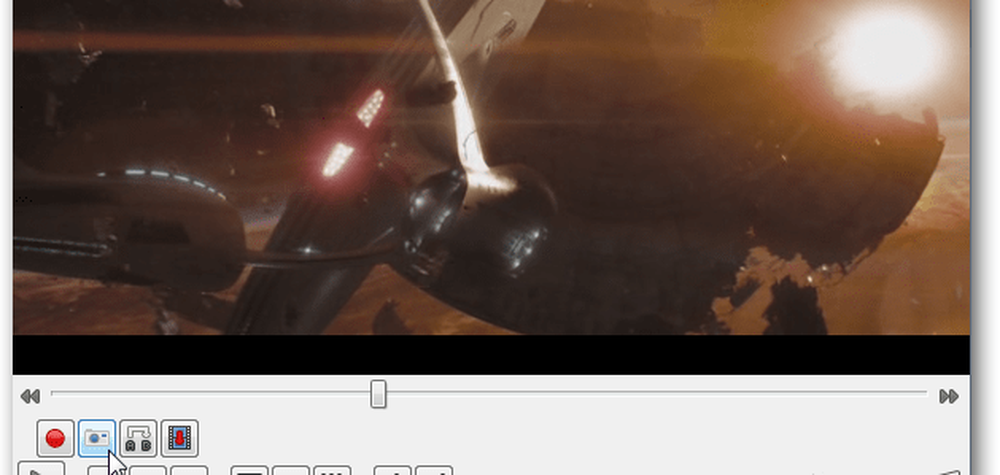Ta skärmdumpar med Windows 7 med snittverktyget
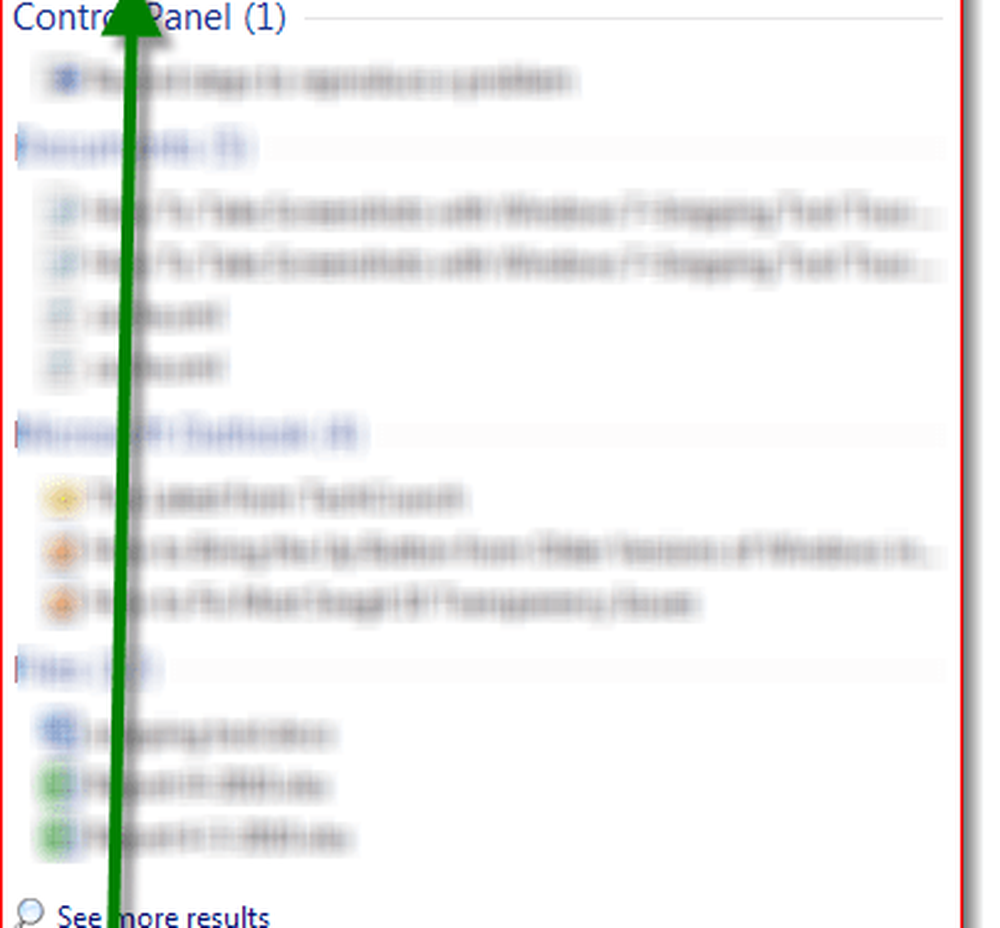
Även om verktyget har funnits sedan dagarna i Windows Vista upptäckte jag att vi inte har pratat om det här på groovyPost men ändå så jag trodde att jag skulle ta 10 minuter och ge dig en snabb skärmdump som visar dig var du kan hitta den som liksom några av dess funktioner.
Var är Windows 7 Snipping Tool?
För att komma igång kan du hitta verktyget Snipping genom att skriva Snipping i Windows 7-sökrutan.
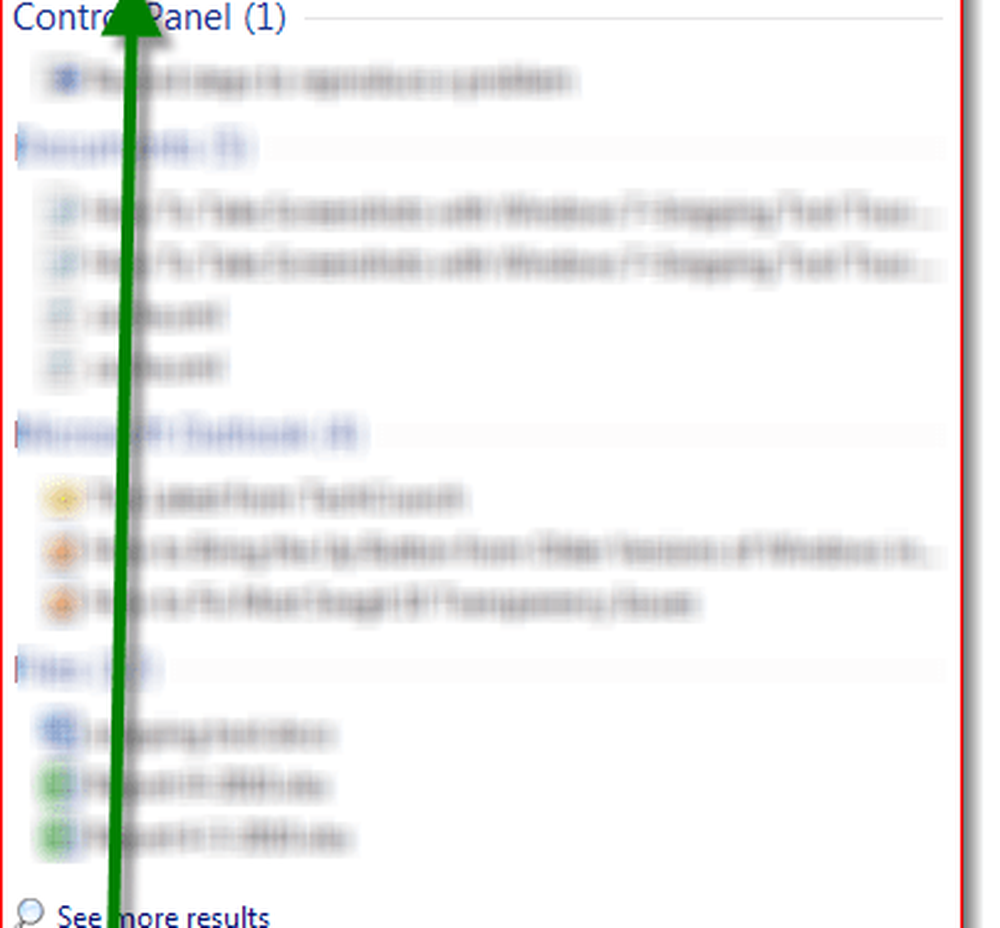
Alternativt kan du också hitta det gammaldags sättet i Start > Alla programmenyn.

Nästa, expandera Tillbehör mapp, och klicka sedan på Skärmklippverktyget.

Snittverktygsfunktioner

Om du klickar alternativ, du kan ändra hur snipsen tas. Till exempel kan alternativet "visa skärmöverlagring" väljas som ett ogenomskinligt lager som täcker din skärm tills du tar ett utdrag. Färgen på konturerna kan också ändras för att granska skärmbildens område för att göra området mer synligt.

För att skapa en snip av en viss sektion på din dator, klicka på nedpilen bredvid knappen Ny. Fyra olika alternativ är tillgängliga: Gratis form Snip, Rektangulär snip, Window Snip, och Full-Screen Snip.
- Gratis form snip kan du rita vilken form och storlek du vill ha din snip att vara.
- Den rektangulära snipen skapar en perfekt rektangel av vilken storlek som helst.
- Ett fönster snip tar en snip av ett markerat fönster som är öppet (som en webbsida).
- En helskärmsnip skapar en snip av hela bilden på datorn. För dessa anvisningar har den rektangulära snipen valts.

Penverktyg
Snittverktyget har Pen-funktioner som du kan använda för att dra på SNIP / Skärmbilden du bara tog. Pennorna kommer i en mängd olika färger som du kan anpassa genom att klicka på skräddarsy knappen. Där kan du anpassa Pen TIP-typen, linje tjocklek och färg.

När du väl valt, rita bort.

Utsuddningsverktyg
Suddgummiverktyget är användbart om du gör ett misstag under ritningen.

Dela din skärmdump - snip
Om du använder Outlook som din mailklient kan din snip skickas via e-post med verktyget Snipping Tool.

Det fantastiska med det här verktyget är att det är gratis och enkelt att använda när du vet, det existerar.
Gäst Bidragsgivare: Joanna Danek
Joanna är en groovyReader vände bidragande med en kärlek för alltingsteknologi. Joanna gillar att skriva om Windows 7 och mobilteknologi så var inte förvånad över att se en artikel från Joanna pop på sidan från tid till annan.